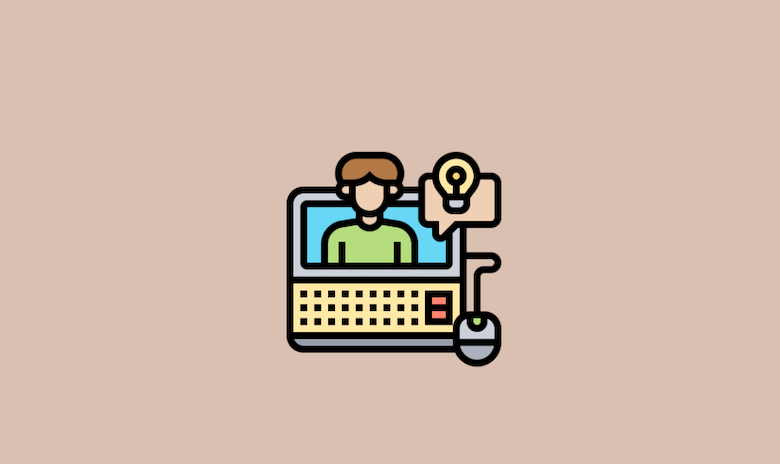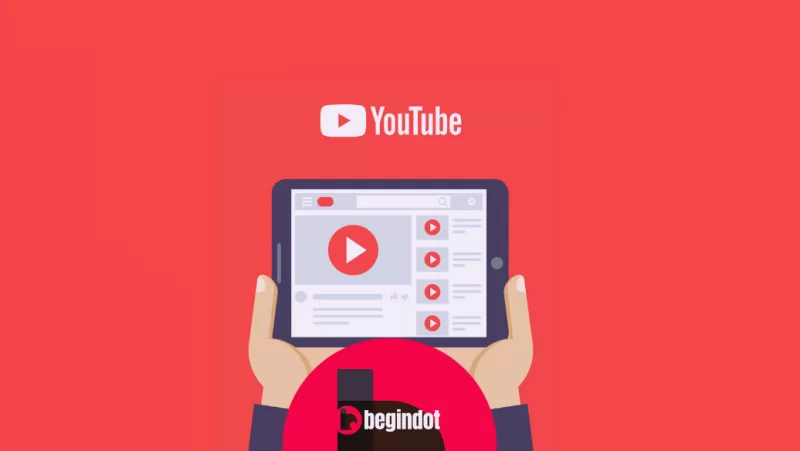WordPressウェブサイトのコスト計算機を追加する方法
公開: 2022-05-29あなたがあなたのWordPressウェブサイトにコスト計算機を追加する方法を探しているなら、私たちはそれを素早く行うための簡単な方法をリストアップしました。
入ってくるユーザーに見積もりを与えるためにコスト計算を必要とする多くのビジネスがあります。 あらゆる種類の予約ビジネス、フリーランス、または金融関連のビジネスを扱っている場合、潜在的な顧客を失いたくないのであれば、コスト計算機が必要になります。
うまく作成されたコスト計算機は、サイトの全体的なユーザーエクスペリエンスを向上させます。 それはまたあなたの顧客への土壇場の驚きを排除し、彼らは価格について明確になります。
この記事では、簡単で費用効果の高いカスタム計算機を追加するプロセスについて説明します。
どのWordPressサイトでも、CostCalculatorプラグインを使用してコスト計算機を簡単に追加できます。 それは完全に無料であり、プレミアムオプションを提供します。
Cost Calculator Builderとは何ですか?
Cost Calculator Builderは、WordPressサイトにカスタムコスト計算機を追加するためのWordPressプラグインです。 サイトに何らかの計算機が必要な場合は、これが最適なソリューションです。
これには、カスタム計算を作成するための多数のフィールドとオプションを提供する無料バージョンが付属しています。 独自のカスタム数式を追加して、ショートコードを使用して任意のページに追加することもできます。
プラグインのプレミアムオプションは、機能と可能性の長いリストを備えた包括的なソリューションを提供します。
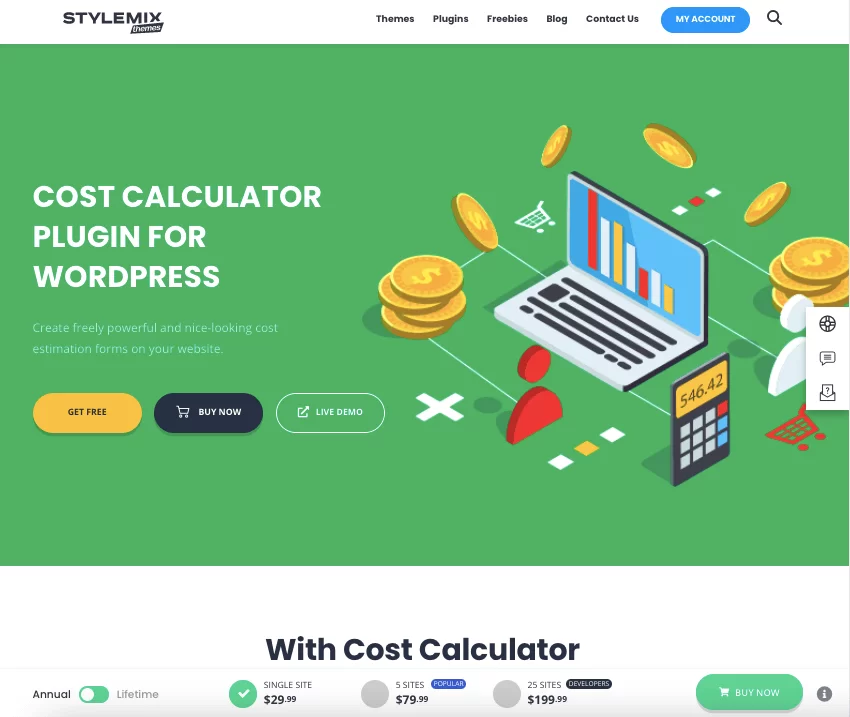
コスト計算機の無料版
プラグインの無料バージョンには20,000以上あり、さまざまな異なる計算機を作成するために使用できます。
使用できるフィールドは次のとおりです。
- 入力ボックス
- 合計/小計
- 数量ボックス
- ドロップダウンボックス
- トグルボタン
- ラジオボタン
- チェックボックス
- レンジスライダー
- HTMLコード
- 水平線
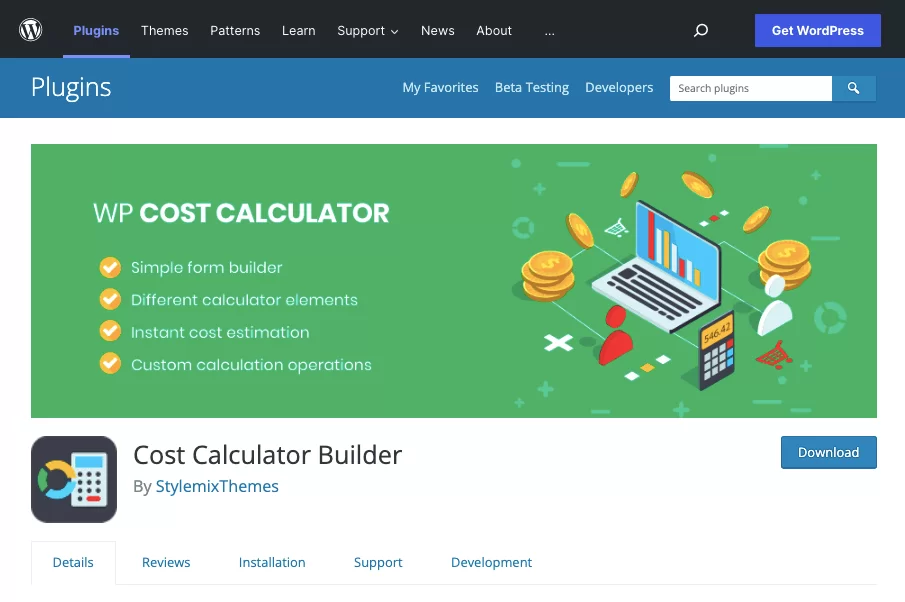
コスト計算プラグイン(プレミアムバージョン)
Cost Calculatorプラグインが提供するすべての機能とオプションが必要な場合は、プラグインのプレミアムバージョンを使用する必要があります。
FreeバージョンとProバージョンの機能の違い。
| 特徴 | 無料 | プレミアム |
| 入力ボックス | はい | はい |
| 合計/小計 | はい | はい |
| 数量ボックス | はい | はい |
| ドロップダウンボックス | はい | はい |
| トグルボタン | はい | はい |
| ラジオボタン | はい | はい |
| チェックボックス | はい | はい |
| レンジスライダー | はい | はい |
| HTMLコード | はい | はい |
| 水平線 | はい | はい |
| Woocommerceの統合 | いいえ | はい |
| StripeとPayPalの統合 | いいえ | はい |
| 注文ダッシュボード | いいえ | はい |
| お問い合わせフォーム7の統合 | いいえ | はい |
| reCAPTCHA | いいえ | はい |
| 日付ピッカー計算機要素 | いいえ | はい |
| マルチレンジスライダー計算機要素 | いいえ | はい |
| ファイルアップロード計算機要素 | いいえ | はい |
| 画像ドロップダウン計算機要素 | いいえ | はい |
コスト計算プラグイン入門
コスト計算プラグインは、StylemixThemesサイトから入手できます。 プラグインを購入したら、先に進んでWordPressサイトにアップロードしてインストールできます。
プラグインがサイトでアクティブになると、ダッシュボードにプラグインオプションが表示されます。
サイトの新しい計算機を作成するには、[新規作成]オプションをクリックして開始します。
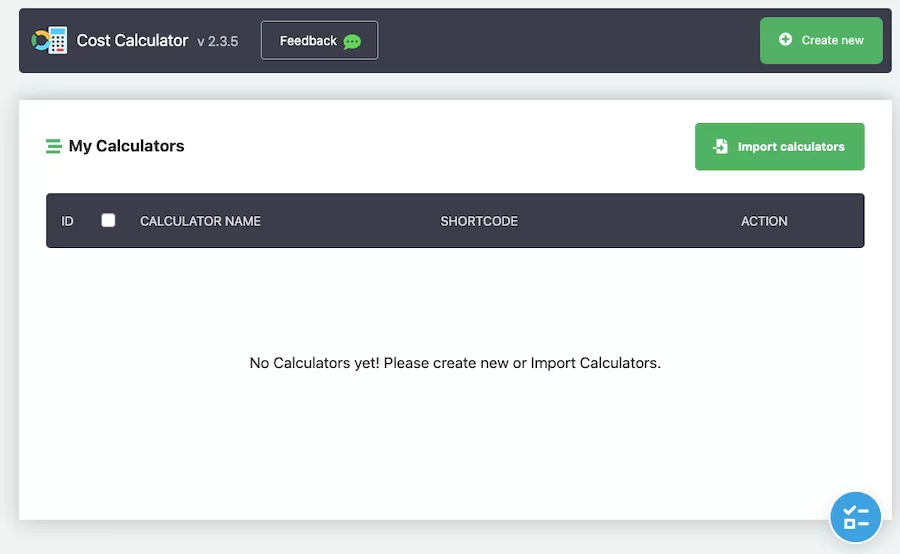
電卓を作成するときは、電卓に名前を付けることから始めることができます。その後、必要なすべての異なるフィールドをドラッグするオプションが表示されます。
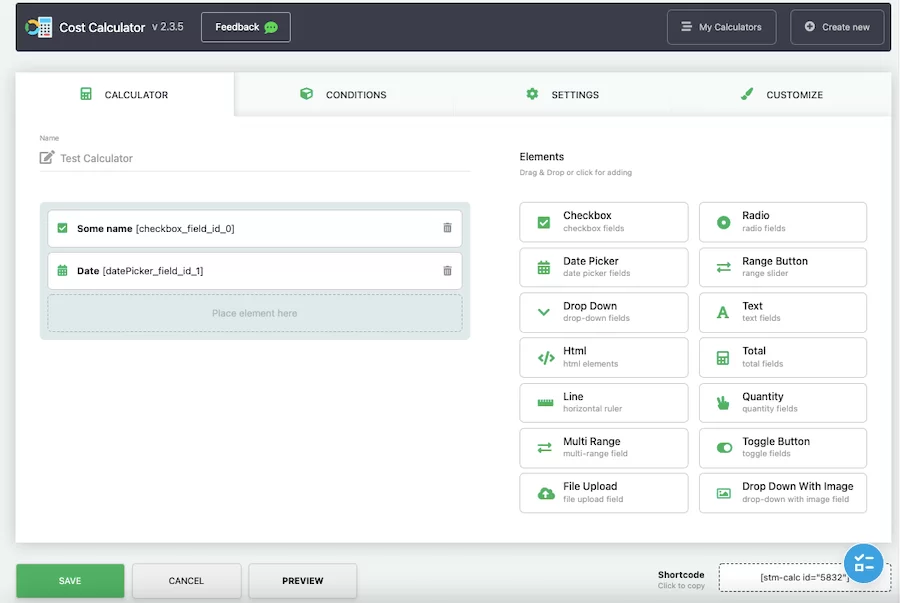
コスト計算フォームに条件を追加する
条件により、コスト計算フォームがより実用的になります。 さまざまなフォームフィールドにさまざまな条件を追加でき、満たされた条件に応じて表示または非表示になります。 お客様は、必要なフィールドのみを使用するオプションがあります。
条件システムにより、計算機全体がより動的になります。
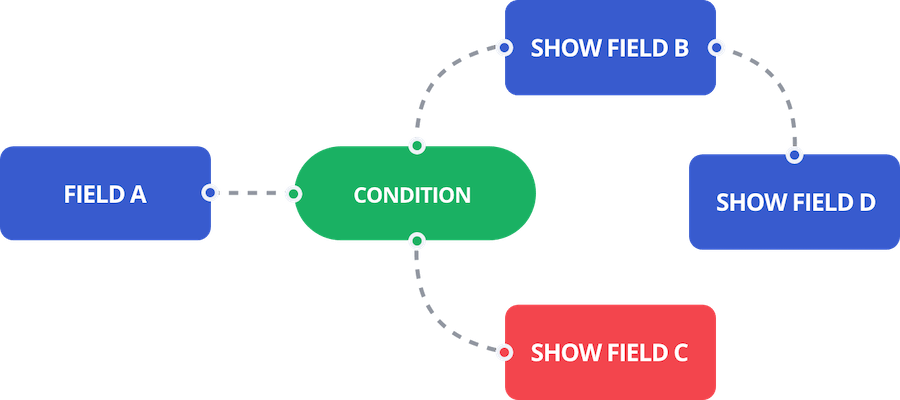
コスト計算機への支払いオプションの追加
ユーザーが価格を計算したら、支払いを行うオプションが必要です。 Cost Calculatorプラグインには、PayPalまたはStripe支払いシステムをフォームに追加するオプションがあります。
支払いオプションを追加するには、計算機の作成中に設定に移動し、PayPalオプションをクリックしてPayPal支払いオプションを追加します。
PayPalメールを追加し、設定を完了します。
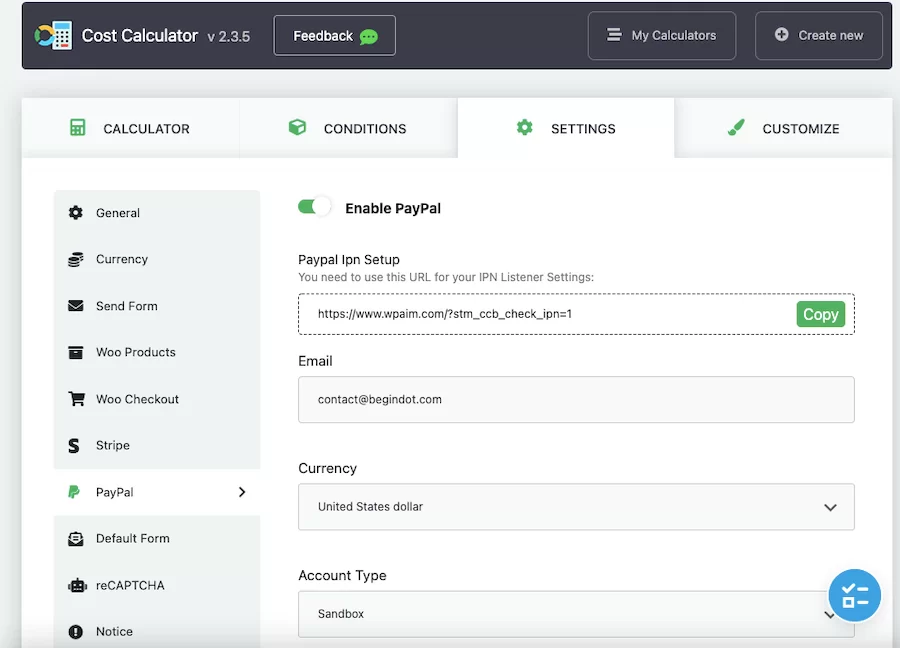
設定を完了すると、PayPal支払いオプションがフォームに表示され始めます。
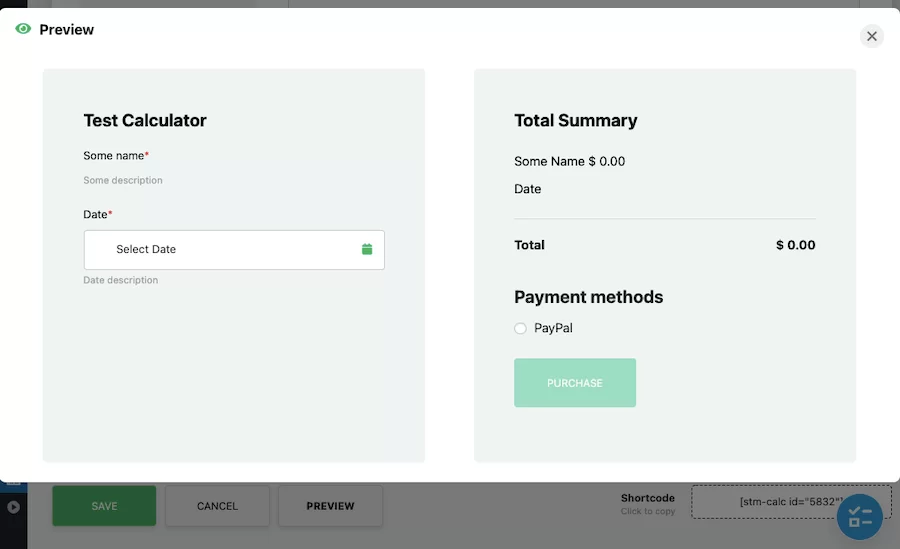
WooCommerceの統合
Cost Calculatorプラグインは、WooCommerceプラグインと完全に連携します。 潜在的な顧客が価格について完全に明確になるため、バイヤーがコストを計算し、全体的な売上を増やすためのプロセスが簡単になります。
プラグインを使用すると、電卓を任意のカテゴリに追加できるため、プロセスが簡単になります。そのため、電卓をすべてのページに個別に追加する必要はありません。
このビデオは、WooCommerceサイトに計算機を追加するプロセスを理解するのに役立ちます。
電卓のカスタマイズ
電卓の作成が完了したら、それをブランドの不可欠な部分のように見せることができます。 コスト計算プラグインは、コスト計算のルックアンドフィールをカスタマイズするためのいくつかのオプションを提供します。
フォント設定から余白、パディング、電卓フォームの配色まで、ブランドを反映するようにすべてをカスタマイズできます。
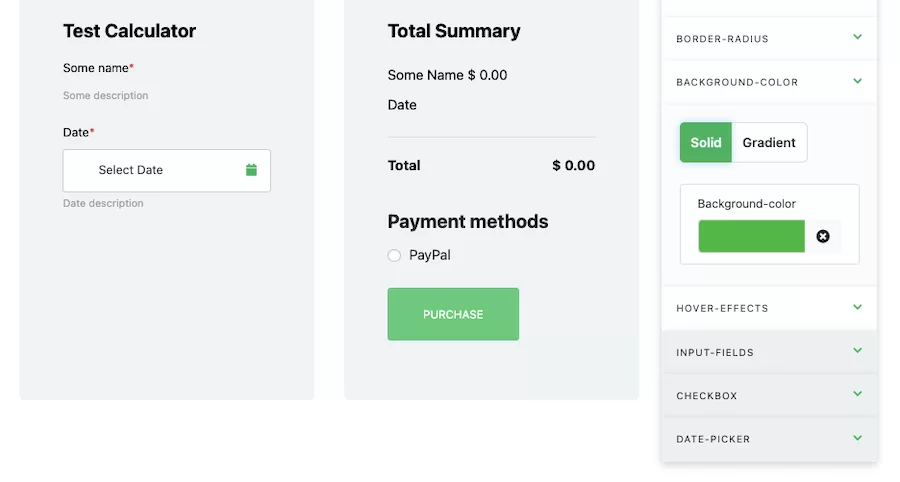
電卓にファイルを添付する
pluinには、さまざまなファイルを電卓に添付するオプションもあります。 ユーザーは必要に応じてファイルを添付することもできます。設定でファイルの種類とサイズを定義できます。 画像、ドキュメント、オーディオ、ビデオ、テーブルなどのファイルをサポートします。
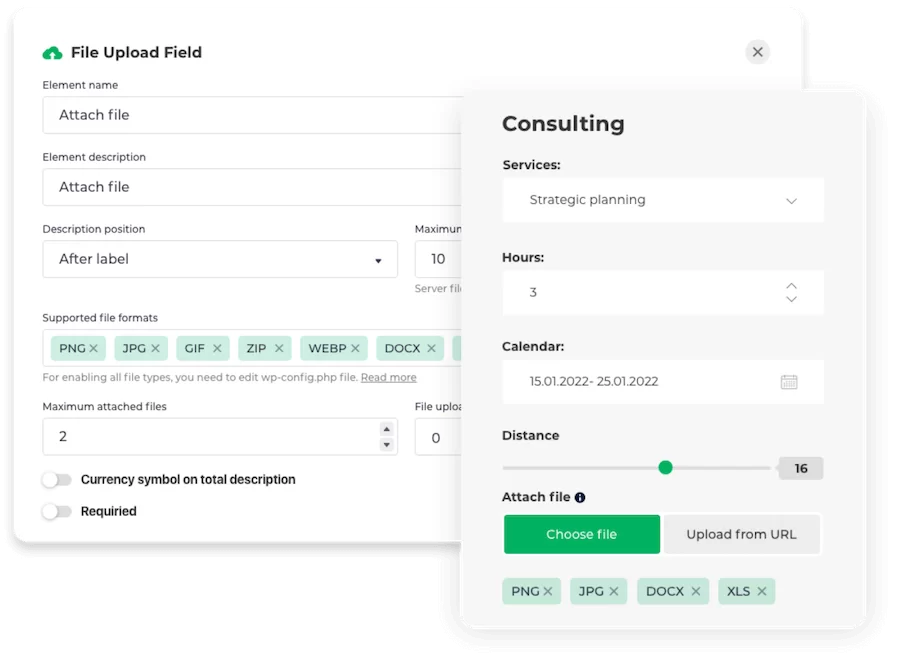
注文を管理する
Cost Calculatorプラグインには、すべての支払いやその他の注文の詳細を表示および管理できるシンプルな注文管理ダッシュボードが付属しています。
注文をフィルタリングし、必要に応じて情報を追跡できます。
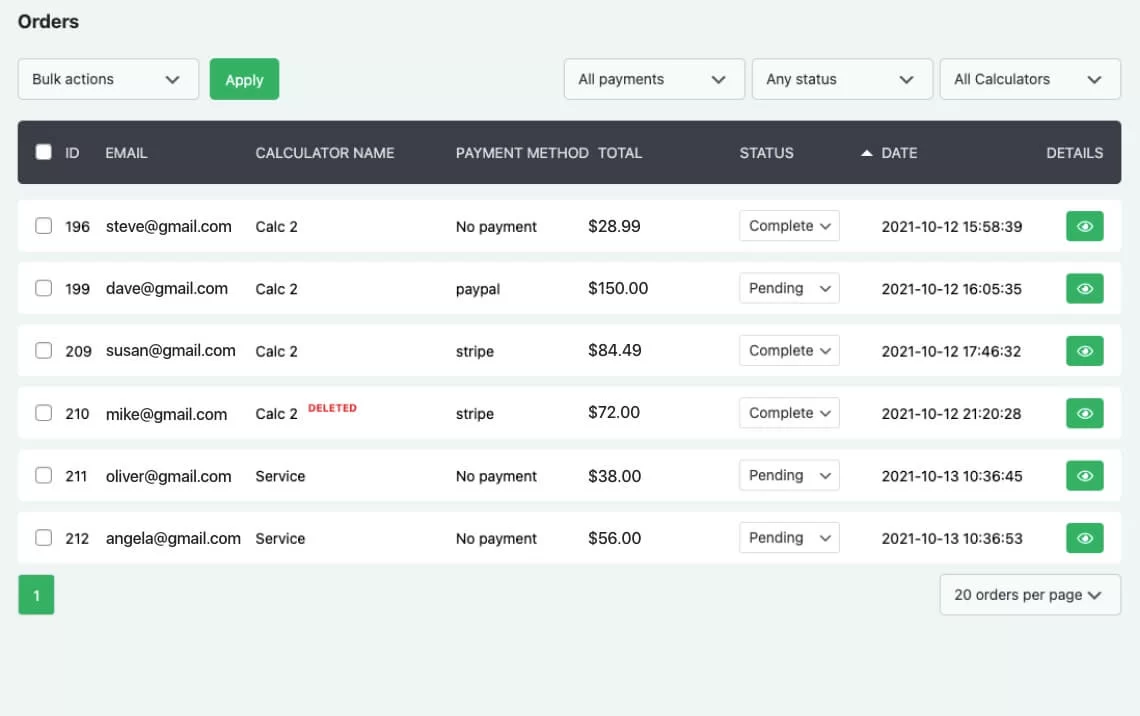
コスト計算プラグインの可能性
コスト計算プラグインを使用すると、企業は必要に応じて条件付きのカスタムフィールドを使用してカスタム計算機を簡単に作成できます。
さまざまな業種の電卓フォームを作成できます。サイトのデモセクションで、さまざまな種類の電卓をすべて確認できます。
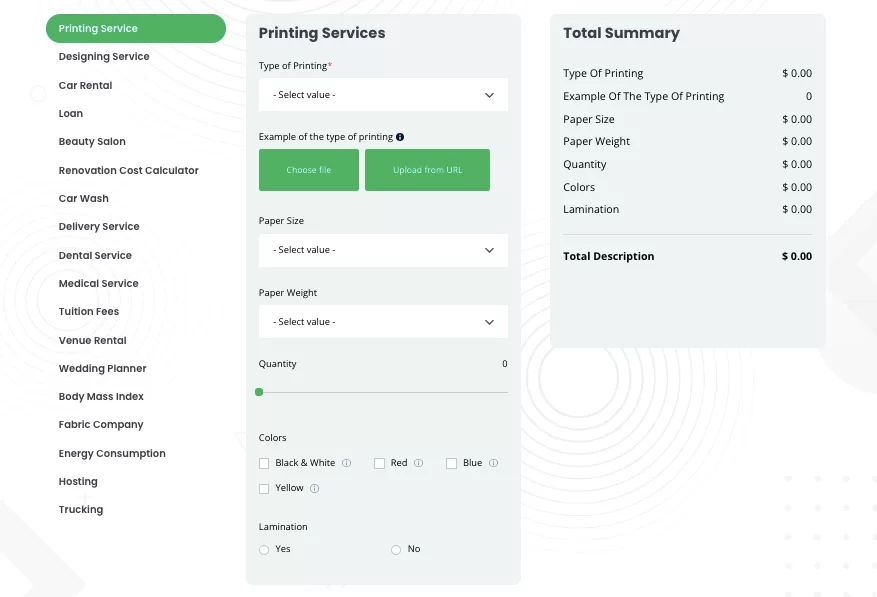
コスト計算プラグインを使用できるのは誰か
サービスビジネス向けの製品を管理している場合は、カスタムコスト計算ツールをサイトに追加して、ユーザーが価格を簡単に計算できるようにすることができます。
レンタカーから医療関連ビジネス、美容院まで、ビジネスに適したカスタム計算機を作成できます。
また、ブロガーであり、銀行、ローン、保険、またはイベント会場のレンタルなどの他のニッチなビジネスに関するコンテンツを作成する場合は、読者を支援する追加機能としてさまざまな計算機を追加できます。
これらの計算機は、ウェブサイトがよりプロフェッショナルに見えるようにします。 また、ユーザーは電卓を使用する必要があるときはいつでもサイトに戻ってきます。
これがWeddingPlannerCalculatorの例です
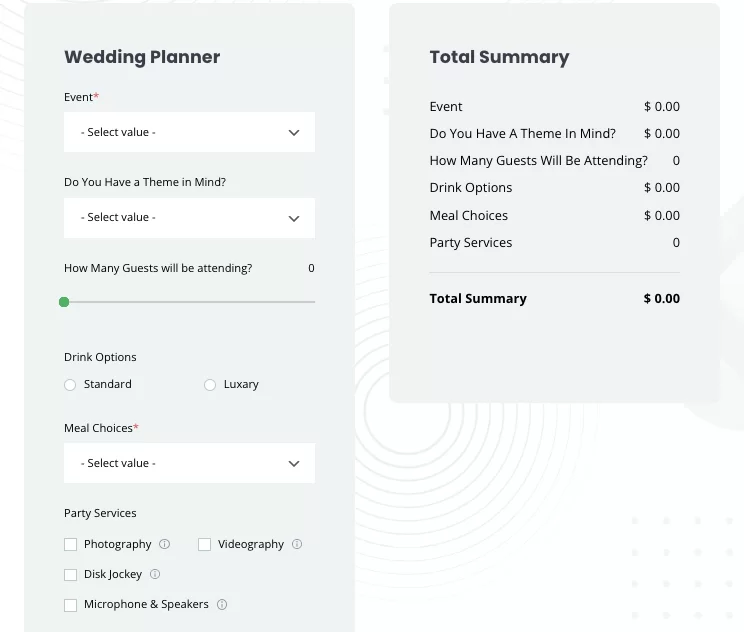
簡単なローン計算機の例
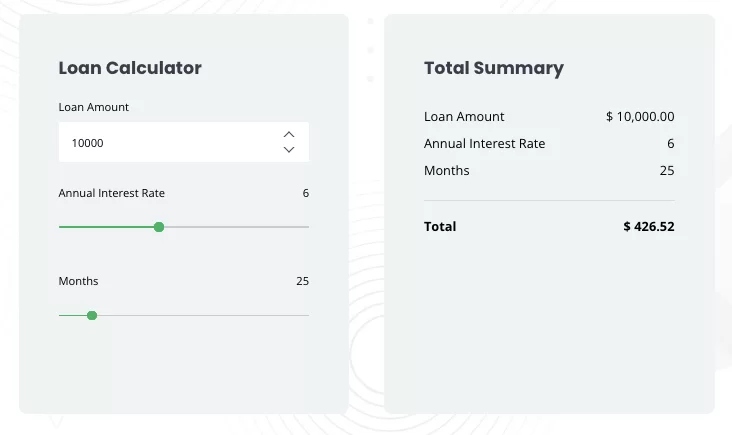
コスト計算プラグインのサポート
StylemixThemesのチームは、CostCalculatorプラグインとそれらが提供する他のすべての製品の包括的なサポートを提供します。
彼らは、製品のすべての機能を説明するための多数のビデオチュートリアルと、実行できる詳細なドキュメントを作成しました。 また、サポートチケットを発行できる専用のサポートポータルにアクセスすることもできます。